9 Cara Memperbaiki Apple Watch Terjebak di Pembaruan Saat Dipasangkan – TechCult
Bermacam Macam / / October 05, 2023
Apple Watch adalah perangkat wearable serbaguna dan kuat yang terintegrasi secara mulus dengan iPhone Anda. Ini memberi Anda fitur-fitur penting seperti pelacakan kebugaran, notifikasi, dan bahkan kemampuan untuk melakukan panggilan. Namun, sama seperti gadget lainnya, gadget terkadang mengalami masalah. Salah satu masalah umum yang mungkin dihadapi pengguna adalah Apple Watch macet di layar pembaruan saat memasangkan dengan iPhone. Dalam postingan blog ini, kami akan menelusuri alasan di balik masalah ini dan memberi Anda metode pemecahan masalah mendetail untuk membantu Anda mengatasinya.

Daftar isi
Perbaiki Apple Watch Terjebak pada Pembaruan Saat Memasangkan
Saat Anda memasangkan Apple Watch dengan iPhone untuk pertama kalinya atau setelah pengaturan ulang, perangkat perlu berkomunikasi dan melakukan sinkronisasi. Proses ini melibatkan transfer data, pengaturan, dan terkadang memperbarui watchOS di Apple Watch Anda. Meskipun proses ini biasanya lancar, terkadang proses ini dapat menemui hambatan sehingga Apple Watch Anda terhenti di layar pembaruan. Untuk memperbaikinya, Anda dapat membaca panduan ini sampai akhir untuk menemukan solusi yang efektif.
Jawaban cepat
Perbarui Apple Watch Anda dengan lancar untuk memasangkannya tanpa gangguan dengan langkah-langkah berikut:
1. Buka Aplikasi jam tangan di iPhone pasangan Anda.
2. Pergi ke Jam tanganku tab.
3. Ketuk Umum dan pilih Pembaruan perangkat lunak.
4. Jika pembaruan tersedia, ketuk Instal sekarang dan ikuti petunjuk di layar.
Apa Penyebab Apple Watch Terjebak pada Pembaruan Saat Dipasangkan?
Beberapa faktor dapat menyebabkan Apple Watch Anda terhenti di layar pembaruan selama pemasangan:
- Konektivitas Buruk: Koneksi Bluetooth yang lemah antara iPhone dan Apple Watch Anda dapat menyebabkan masalah komunikasi, menyebabkan proses pembaruan terhenti.
- Baterai Tidak Cukup: Jika baterai Apple Watch Anda lemah, daya baterai mungkin tidak cukup untuk menyelesaikan pembaruan, sehingga menyebabkan layar pembaruan macet.
- Kesalahan Perangkat Lunak: Terkadang, bug atau gangguan perangkat lunak dapat mengganggu proses pembaruan, menyebabkan proses terhenti.
Metode 1: Metode Pemecahan Masalah Dasar
Sebelum kita mempelajari beberapa metode pemecahan masalah serius untuk menyelesaikan Apple Watch yang macet saat verifikasi, Anda harus memastikan bahwa dua hal terpenting telah dipenuhi. Ini adalah seperti di bawah ini:
1A. Pastikan Koneksi Bluetooth yang Kuat
Pastikan iPhone dan Apple Watch Anda berada dalam jarak yang berdekatan (berjarak beberapa kaki) selama proses pemasangan. Selain itu, singkirkan keberadaan perangkat Bluetooth apa pun yang dapat membahayakan koneksi perangkat Anda.

1B. Apple Watch Dikenakan Biaya
Sebelum mencoba metode pemecahan masalah apa pun, isi daya Apple Watch Anda. Hal ini karena perangkat terkadang menunda pembaruan jika baterai di perangkat tidak cukup untuk menyelesaikannya. Hubungkan Apple Watch Anda ke pengisi dayanya dan pastikan baterainya cukup untuk menyelesaikan pembaruan (setidaknya 50%).
Metode 2: Mulai Ulang Paksa Apple Watch Anda
Terkadang, Apple Watch Anda mungkin menjadi tidak responsif atau macet selama pembaruan. Dalam kasus seperti itu, memulai kembali secara paksa sering kali dapat memberikan hasil yang luar biasa. Metode ini melibatkan kombinasi tombol tertentu untuk mem-boot ulang jam tangan Anda, memulihkan fungsinya.
1. Tekan dan tahan keduanya tombol samping dan itu Mahkota Digital sampai Anda melihat logo Apple.

Metode 3: Mulai ulang iPhone Anda
Memulai ulang iPhone Anda adalah langkah pemecahan masalah mendasar untuk mengatasi berbagai masalah, termasuk gangguan kinerja atau Apple Watch macet saat verifikasi. Dengan menyegarkan perangkat lunak perangkat, Anda sering kali dapat mengatasi masalah kecil. Untuk memulai proses:
1. Tekan dan tahan keduanya tombol volume atas atau bawah dan itu tombol samping secara bersamaan hingga penggeser daya mati muncul.
2. Geser penggeser dari kiri ke kanan untuk mematikan iPhone Anda.
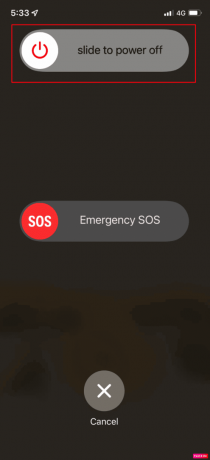
3. Tunggu sekitar 30 detik untuk memastikan iPhone Anda dimatikan sepenuhnya.
4. Tekan dan tahan tombol samping sampai Anda melihat logo Apple untuk memulai ulang iPhone Anda.
Metode 4: Perbarui Apple Watch
Untuk memastikan Apple Watch Anda berfungsi secara optimal dan tidak terhenti saat verifikasi, watchOS-nya harus selalu diperbarui. Pembaruan menghadirkan peningkatan kinerja, fitur baru, dan perbaikan untuk masalah umum.
1. Buka Aplikasi jam tangan di iPhone pasangan Anda.
2. Pergi ke Jam tanganku tab.
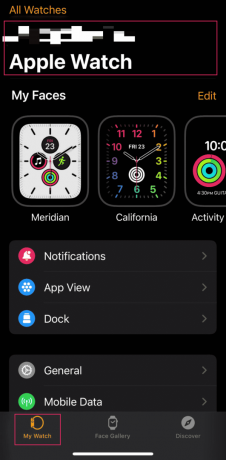
3. Ketuk Umum.

4. Pilih Pembaruan perangkat lunak.
5. Jika pembaruan tersedia, ketuk Instal sekarang dan ikuti petunjuk di layar.
Metode 5: Perbarui iPhone
Selalu memperbarui perangkat lunak iPhone Anda sangat penting untuk menjaga kompatibilitas dengan Apple Watch Anda. Pembaruan rutin mengatasi bug dan kerentanan keamanan sekaligus menyelesaikan masalah konektivitas.
1. Buka Pengaturan aplikasi di iPhone Anda.
2. Ketuk Umum.
3. Pilih Pembaruan perangkat lunak lalu ketuk Unduh dan pasang.

Metode 6: Atur Ulang Pengaturan Jaringan di iPhone
Jika Anda menghadapi masalah konektivitas antara iPhone dan Apple Watch, mengatur ulang pengaturan jaringan di iPhone Anda dapat menjadi langkah pemecahan masalah yang berharga. Proses ini menghapus konfigurasi terkait jaringan yang mungkin menghambat komunikasi antar perangkat.
1. Membuka Pengaturan, gulir ke bawah, lalu ketuk Umum.
2. Pilih Transfer atau Setel Ulang iPhone.

3. Gulir ke bawah dan ketuk Mengatur ulang.
4. Memilih Atur Ulang Pengaturan Jaringan.

5. Masukkan kode sandi, jika diminta, dan konfirmasikan pengaturan ulang.
Metode 7: Putuskan Pemasangan dan Pasangkan Kembali Apple Watch
Terkadang, awal yang baru adalah solusi terbaik. Jika Apple Watch Anda terus menunjukkan masalah yang terus-menerus, memutuskan pemasangannya dari iPhone dan kemudian memasangkannya kembali dapat memberikan landasan yang bersih bagi perangkat untuk membuat koneksi baru yang stabil.
Putuskan pemasangan Apple Watch:
1. Luncurkan Tonton Aplikasi di iPhone Anda.
2. Mengetuk Semua Jam Tangan, dan pilih milik Anda jam apel.
3. Akses pengaturannya dengan mengetuk ikon informasi.
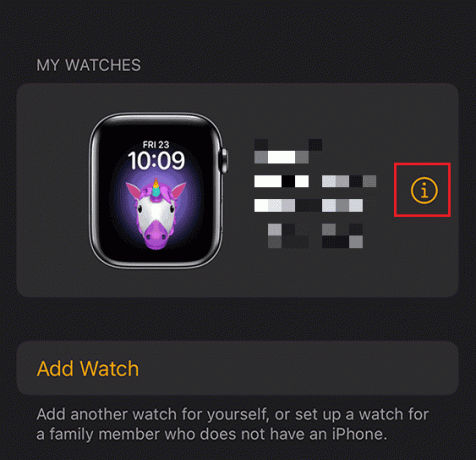
4. Gulir ke bawah dan pilih Putuskan pemasangan Apple Watch.
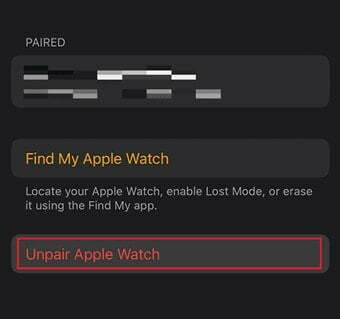
5. Konfirmasikan dengan memilih Putuskan pasangan (Nama) Apple Watch.
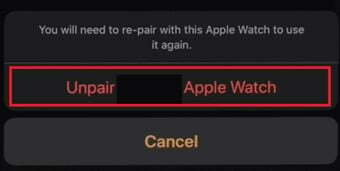
Pasangkan Kembali Apple Watch:
Untuk memasangkan kembali Apple Watch dengan iPhone Anda, Anda dapat merujuk ke panduan terperinci kami tentang hal yang sama, Cara Memasangkan dan Mengatur Apple Watch dengan iPhone Anda.
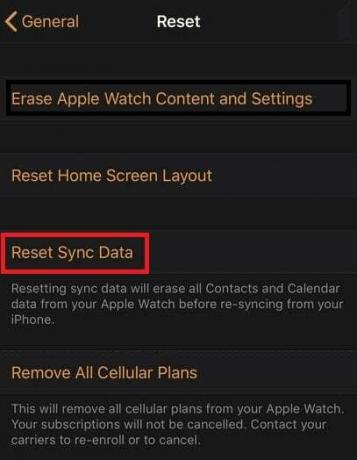
Metode 8: Reset Keras Apple Watch
Saat Apple Watch Anda menghadapi masalah kinerja atau menjadi tidak responsif, pengaturan ulang paksa, yang juga dikenal sebagai restart paksa, dapat menjadi metode pemecahan masalah yang berharga. Proses ini melibatkan penekanan tombol tertentu dan dapat membantu menyelesaikan berbagai masalah terkait perangkat lunak. Untuk melakukan ini, Anda dapat mengikuti panduan kami di cara mengatur ulang pabrik jam tangan Apple tanpa ID Apple.
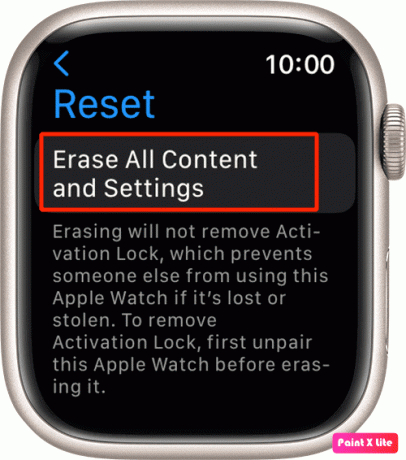
Metode 9: Hubungi Dukungan Apple
Jika tidak ada langkah di atas yang menyelesaikan masalah, mungkin masalahnya ada pada perangkat keras atau perangkat lunak yang memerlukan bantuan profesional. Menghubungi Dukungan Apple atau mengunjungi Apple Store adalah tindakan terbaik Anda untuk mendapatkan bantuan lebih lanjut.
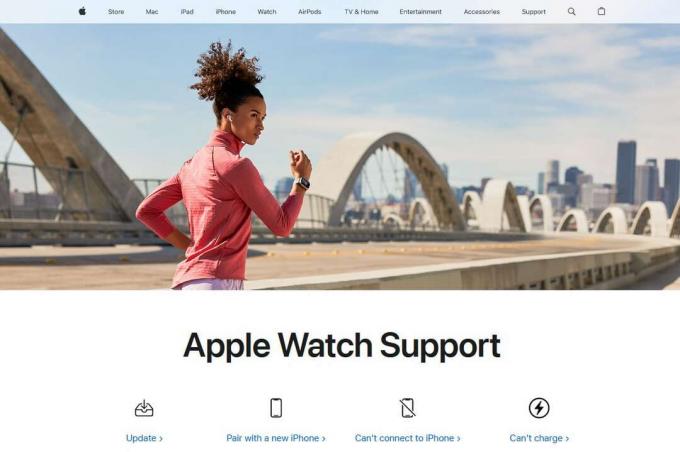
Dengan mengikuti langkah-langkah pemecahan masalah ini, Anda dapat mencegah masalah Anda Apple Watch tidak macet di layar pembaruan saat memasangkan, memastikan pengalaman yang lancar dengan iPhone Anda. Jika Anda memiliki pertanyaan atau saran untuk kami, beri tahu kami di kotak komentar di bawah.
Henry adalah seorang penulis teknologi berpengalaman dengan hasrat untuk menjadikan topik teknologi kompleks dapat diakses oleh pembaca sehari-hari. Dengan pengalaman lebih dari satu dekade di industri teknologi, Henry telah menjadi sumber informasi terpercaya bagi pembacanya.



